Tabla de contenido
La varianza es uno de los temas más útiles en estadística. Te da la medida de cómo se extienden los datos alrededor de la media. Calcula la distribución observando todos los datos. En este artículo, aprenderás 2 formas de calcular la varianza de la muestra en Excel.
Descargar el cuaderno de prácticas
Puede descargar el siguiente cuaderno de prácticas que hemos utilizado para preparar este artículo.
Cálculo de la varianza de la muestra.xlsx¿Qué es la varianza muestral?
Normalmente, la varianza se calcula dividiendo el cuadrado de la diferencia de la media por el número de la población. En la varianza muestral, una muestra es un número elegido de muestras tomadas de una población.
Por ejemplo, si quiere medir la estatura de los estadounidenses, no le resultará práctico (ni desde el punto de vista monetario ni temporal) calcular la estatura de cada persona de la población estadounidense.
En este caso, debe tomar una muestra de la población, por ejemplo 1000 personas, y utilizar este tamaño de muestra para calcular las alturas de la población total. La varianza de la muestra le ayuda a encontrar la dispersión de las alturas.
2 formas de calcular la varianza muestral en Excel
1. Calcular la varianza de la muestra aplicando una fórmula matemática básica
La fórmula de libro de texto para la varianza de la muestra se da de la siguiente manera.
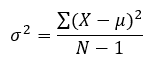
Toma,
- μ es la media aritmética
- X es el valor individual
- N es el tamaño de la población
- σ 2 es la varianza de la muestra
Queremos calcular la varianza muestral de los 5 datos (Valor Individual, X ). Tenemos 2 columnas que son para la Desviación sobre la Media (X-μ) y cuadrado de la Desviación sobre la Media (X-μ)^2. Ahora, sigue los pasos que se indican a continuación.
📌 Pasos:
- En primer lugar, determine el número total de datos, en este ejemplo, N=5.
- Ahora, para calcular la media aritmética de los valores individuales utiliza la siguiente fórmula,
=MEDIA(C5:C9) 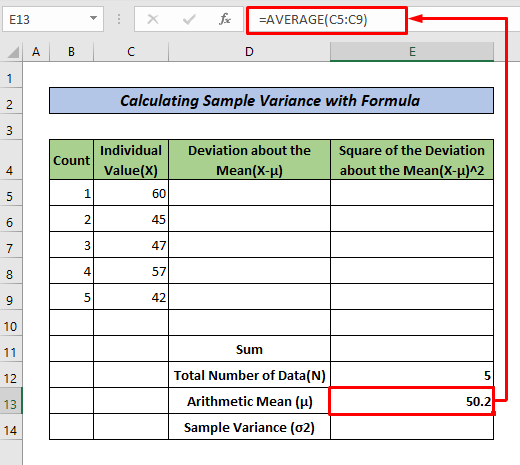
- Para obtener la desviación sobre la media (X-μ), en celda D5, escriba la siguiente fórmula y pulse ENTRAR, y arrastre el asa de relleno hasta D9.
=C5-$E$13 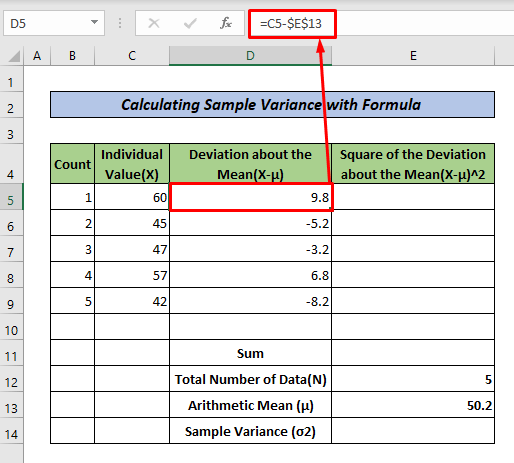
- Para obtener el cuadrado de la desviación respecto a la media (X-μ)^2, en celda E5, copie la siguiente fórmula, pulse ENTRAR, y arrastre el Asa de Relleno a las celdas restantes.
=D5^2 
- Para calcular la suma de los cuadrados de la desviación respecto a la media (X-μ)^2, utilice la siguiente fórmula en la celda E11,
=SUMA(E5:E9) 
- Por último, para obtener la varianza muestral debemos dividir la suma de los cuadrados de la desviación sobre la media (X-μ)^2 por el (N-1) y copie la siguiente fórmula en la celda E14.
=E11/(E12-1) He aquí el resultado,

Más información: Cómo Calcular la Varianza Media y la Desviación Estándar en Excel
2. Utilizar la función VAR.S de Excel
Para calcular la varianza muestral en Excel, utilizaremos la función incorporada VAR.S Para aplicar esta función, sólo tienes que seguir los pasos que se indican a continuación.
📌 Pasos:
- Primero, en su conjunto de datos, seleccione una celda (En este ejemplo, C11) donde desea colocar su Muestra Varianza A continuación, escriba la siguiente fórmula en esta celda y, por último, pulse ENTRAR.
=VAR.S(C5:C9) He aquí el resultado.

Más información: Cómo calcular la varianza en Excel (Guía fácil)
Conclusión
En este tutorial, he tratado 2 formas de calcular la varianza muestral en Excel. Espero que este artículo le haya resultado útil. Puede visitar nuestro sitio web ExcelWIKI para conocer más contenidos relacionados con Excel. Por favor, deja tus comentarios, sugerencias o dudas si tienes alguna en la sección de comentarios de abajo.

